10 profil terbaik untuk pemula Tasker: maksimalkan produktivitas Anda
10 profil tasker terbaik untuk pemula Tasker adalah aplikasi otomatisasi canggih di Android yang memungkinkan Anda membuat berbagai tindakan otomatis …
Baca Artikel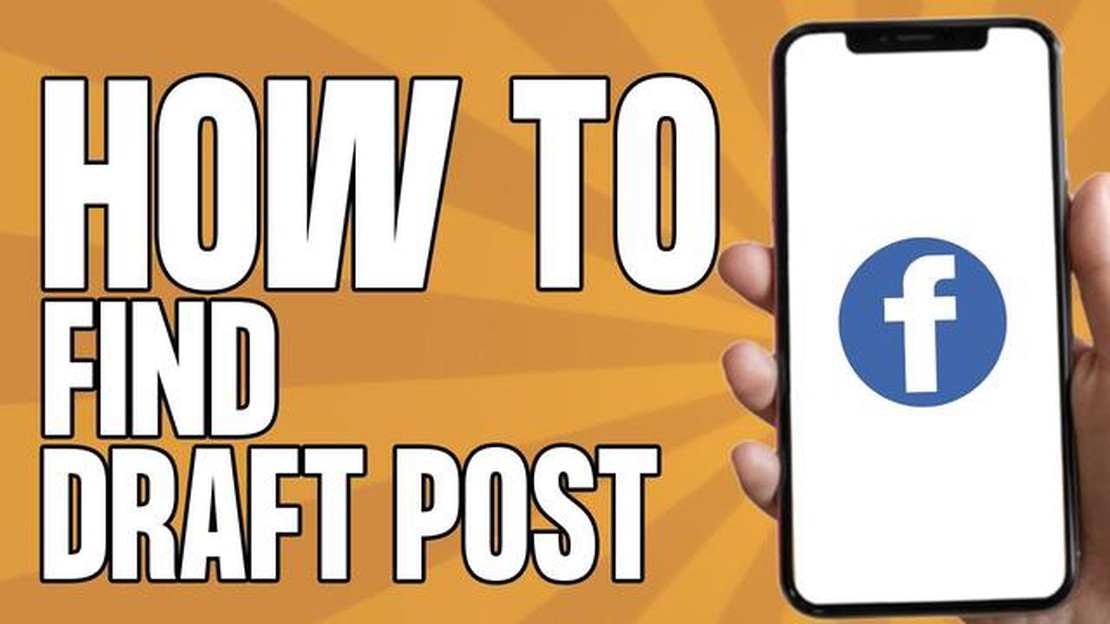
Facebook adalah platform media sosial populer yang memungkinkan pengguna untuk berbagi pemikiran, foto, dan video dengan teman dan keluarga. Salah satu fitur yang ditawarkan Facebook adalah kemampuan untuk menyimpan draf postingan Anda sebelum mempublikasikannya. Hal ini bisa sangat membantu jika Anda ingin meluangkan waktu untuk meninjau dan mengedit postingan Anda, atau jika Anda ingin menyimpan ide untuk nanti.
Untuk menemukan draf Anda di Facebook, Anda dapat mengikuti langkah-langkah sederhana ini:
Langkah 1: Masuk ke akun Facebook Anda
Jika Anda belum masuk, masukkan nama pengguna dan kata sandi untuk mengakses akun Anda. Setelah Anda masuk, Anda akan dibawa ke Kabar Berita.
Langkah 2: Buka profil Anda.
Klik nama atau gambar profil Anda di sudut kanan atas layar untuk membuka halaman profil Anda.
Langkah 3: Mengakses draf Anda
Di tengah halaman profil Anda, Anda akan melihat bagian berlabel “Tulisan”. Klik pada tiga titik (…) di sebelahnya dan pilih “Draf” dari menu tarik-turun.
Setelah Anda mengakses draf Anda, Anda dapat melihat, mengedit, dan menghapusnya sesuai kebutuhan. Ketika Anda siap untuk mempublikasikan draf, cukup klik draf tersebut dan pilih opsi untuk “Publikasikan” atau “Posting”.
Tip: Anda juga dapat menemukan draf Anda dengan mengklik tombol “Buat Postingan”, lalu memilih opsi “Lihat Draf” di bagian bawah jendela sembul.
Menemukan draf di Facebook adalah fitur berguna yang dapat membantu Anda menghemat waktu dan memastikan bahwa postingan Anda telah dibuat dengan baik sebelum membagikannya kepada teman dan pengikut Anda. Apakah Anda merencanakan pembaruan status yang bijaksana atau ingin berbagi foto yang berkesan, fitur draf Facebook siap membantu Anda.
Apakah Anda lelah kehilangan jejak draf Anda di Facebook? Bisa jadi membuat frustasi untuk menghabiskan waktu membuat postingan atau pesan yang sempurna, hanya untuk kemudian menghilang ke dalam jurang akun Anda. Tetapi jangan takut! Kami memiliki panduan terbaik untuk membantu Anda menemukan draf Anda di Facebook dan tidak akan pernah kehilangannya lagi.
Untuk menemukan draf Anda di Facebook, ikuti langkah-langkah sederhana ini:
Baca Juga: 5 Ponsel LG Teratas pada tahun 2023: Temukan Model Smartphone LG Terbaik
Atau, Anda juga dapat menemukan draf Anda dengan mengikuti langkah-langkah berikut:
Setelah Anda mengakses bagian draf, Anda akan melihat daftar semua draf yang disimpan. Ini termasuk postingan, pesan, dan komentar yang telah Anda mulai tetapi belum dipublikasikan. Anda dapat mengklik draf mana saja untuk melanjutkan pengeditan dan akhirnya mempublikasikannya.
Penting untuk dicatat bahwa draf di Facebook disimpan secara lokal di perangkat yang Anda gunakan. Artinya, jika Anda beralih ke perangkat lain atau menghapus riwayat penelusuran, draf Anda mungkin tidak dapat diakses. Untuk menghindari kehilangan draf Anda, pertimbangkan untuk menyimpannya secara eksternal atau menyalin konten ke aplikasi pencatatan.
Setelah mengetahui cara menemukan draf di Facebook, Anda dapat dengan mudah menemukan dan melanjutkan pekerjaan Anda yang belum selesai. Jangan biarkan kerja keras Anda sia-sia lagi!
Facebook menyediakan beberapa metode bagi pengguna untuk menemukan dan mengakses draf mereka. Metode-metode ini meliputi:
Baca Juga: Tingkatkan Performa Android Anda dengan Server DNS Tercepat
Dengan mengikuti metode ini, Anda dapat dengan mudah menemukan dan mengakses draf Anda di Facebook, baik saat Anda menggunakan aplikasi seluler, situs web, atau Creator Studio.
Jika Anda adalah pengguna Facebook yang aktif, Anda mungkin pernah menemukan fitur draf. Fitur ini memungkinkan Anda untuk menyimpan postingan Anda sebagai draf untuk diselesaikan dan dipublikasikan di lain waktu. Mengelola draf secara efektif dapat membantu memastikan bahwa konten Anda terorganisir dan siap untuk dibagikan dengan teman atau pengikut Anda.
Berikut adalah beberapa tips dan trik untuk membantu Anda mengelola draf Anda di Facebook:
Mengelola draf Anda di Facebook dapat membantu Anda tetap terorganisir dan memastikan bahwa konten Anda tepat waktu dan relevan. Gunakan tips dan trik berikut ini untuk memaksimalkan fitur draf dan menyederhanakan proses posting Anda di Facebook.
Jika Anda tidak dapat menemukan draf Anda di Facebook, pastikan Anda menggunakan aplikasi Facebook versi terbaru. Draf biasanya terletak di bawah bagian “Lainnya” di profil Facebook Anda. Jika Anda masih tidak dapat menemukannya, coba mulai ulang aplikasi atau keluar dan masuk kembali.
Ya, Anda bisa mengakses draf di Facebook dari komputer. Cukup masuk ke akun Facebook Anda di web, dan Anda akan melihat bagian “Draf” di sisi kiri feed berita Anda. Klik pada bagian tersebut untuk melihat dan mengedit draf Anda.
Untuk menghapus draf di Facebook, buka bagian “Draf” dan temukan draf yang ingin Anda hapus. Klik pada tiga titik (…) di sebelah draf, dan pilih opsi “Hapus”. Konfirmasikan keputusan Anda, dan draf tersebut akan dihapus secara permanen dari akun Anda.
Sayangnya, setelah Anda menghapus draf di Facebook, draf tersebut tidak dapat dipulihkan. Disarankan untuk memeriksa ulang draf Anda sebelum menghapusnya untuk menghindari penghapusan yang tidak disengaja. Jika Anda perlu menyimpan catatan draf Anda, pertimbangkan untuk mengambil tangkapan layar atau menyalin konten ke dokumen terpisah.
10 profil tasker terbaik untuk pemula Tasker adalah aplikasi otomatisasi canggih di Android yang memungkinkan Anda membuat berbagai tindakan otomatis …
Baca ArtikelProject Mainline akan hadir di Android TV dengan Android 10. Google terus mengembangkan sistem operasi Android untuk TV. Dengan dirilisnya Android 10, …
Baca ArtikelCara mendapatkan skin gratis di fortnite. Fortnite adalah gim multipemain yang populer di mana para pemain bertempur satu sama lain di peta yang luas. …
Baca ArtikelGTA: San Andreas Kini Tersedia di Google Play Store, Ada Masalah Game yang sangat dinanti-nantikan, GTA: San Andreas akhirnya memulai debutnya di …
Baca ArtikelCara Menyalin File ke Kartu SD di Samsung Galaxy Jika perangkat Samsung Galaxy Anda memiliki penyimpanan internal yang terbatas, sebaiknya gunakan …
Baca ArtikelUlasan la touche musicale: aplikasi terbaik untuk belajar piano? La touche musicale adalah aplikasi inovatif yang menawarkan pendekatan yang …
Baca Artikel